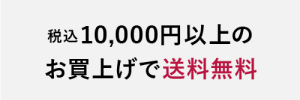最近はDVDビデオやブルーレイビデオをパソコンで再生する人が増えていますが、スリム化が進むノートパソコンにはドライブが付属しない機種も多く、ドライブを別途購入しないといけません。
また、Windows8以降やMac OSのパソコンは、標準ではDVDビデオやブルーレイビデオを再生できるようになっておらず、ソフトの準備も必要です。
しかし、パソコン初心者の方はドライブも再生ソフトも選択肢が多すぎて、何を選べばいいか迷ってしまうのではないでしょうか。
そこで、この記事ではパソコンでDVDビデオ・ブルーレイビデオを再生する方法と、おすすめのドライブや再生ソフトについて解説していきます。
– 目次 –
1.BD・DVD を再生するのに必要な環境
ブルーレイやDVDはレコーダーがなくてもパソコンで再生できますが、そのためには以下の環境を整える必要があります。
<再生に必要な環境>
・パソコンのスペック
・DVD/ブルーレイを再生するデバイス(ドライブ)
・DVD/ブルーレイを再生するソフト
それぞれの項目について、次章からくわしく解説いたします。
2.まずはPCのスペックを確認
最初に確認したいのはパソコンのスペックです。スペックを満たしていないと再生ソフトをインストールしても視聴できない可能性があります。
最近のWindowsやMacの機種であれば、そこまで気にする必要はありませんが、格安パソコンなどではCPUの性能が低い、メモリが不足しているといった理由で再生できないケースがあるため注意が必要です。
事前に下記項目について確認しておきましょう。
<確認が必要なスペック>
・OS
・CPUの名称
・グラフィックボードの名称とメモリ(VRAM)
・ディスクの空き容量
この内容は、ドライブや再生ソフトを選ぶときにも重要になります。
3.次にドライブの有無と対応ディスクをチェック
パソコンのスペックを調べたら、次はパソコンにドライブがついているかを確認します。
DVDのみに対応するものと、DVD・ブルーレイ両方に対応するものがありますが、ブルーレイ対応のドライブは基本的にDVDが再生できるため、ここからはブルーレイ対応ドライブを前提に解説します。
3-1.内蔵ドライブがある場合はその性能を確認
デスクトップ型のパソコンには、もともとDVD・ブルーレイを再生できるドライブが備わっているケースが多いようです。
内蔵ドライブがすでにあるときには、DVD・ブルーレイに対応しているか、どのブルーレイディスク規格(BD-RE、BD-ROMなど)に対応しているかを確認しましょう。
3-2. 備わっていない場合は外付けタイプのドライブが便利
最近のノートパソコンやMacは内蔵ドライブがついていない製品がほとんどです。DVD・ブルーレイを再生するためには、外付けタイプのドライブを購入しなければなりません。
外付けのドライブには、据え置き型とポータブル型の2つがあり、電源の取り方や処理速度が異なります。
据え置き型はACアダプターで電源を確保するため、読み込みと書き込みのスピードが速いことが特徴です。一方、ポータブル型は据え置き型より読み込み・書き込みスピードが劣るものの、USBケーブルでパソコンから電力を得るためコンセントがいらず、場所を選ばずに再生できます。
デスクトップパソコンで使う方や処理速度が必要な方は据え置き型を、持ち運ぶことが多い方はコンパクトなポータブル型を選ぶと良いでしょう。
3-3. 内臓型のブルーレイドライブを選ぶ方法もある
ドライブが備わっていないデスクトップ型パソコンの場合は、後付けで内蔵型のブルーレイドライブを取り付ける方法もあります。
パソコンケースのパネルを外して取り付ける必要があり、周辺知識がないと少し大変ですが、一度接続すれば場所をとらないためパソコン周りをすっきり保てるのが嬉しいポイントです。
しかし初心者には難易度が高いため、手軽な外付けタイプを選ぶことをおすすめします。
4.最後に再生ソフトをインストールする
ブルーレイドライブを用意したら、最後に再生ソフトをインストールしてようやくDVD・ブルーレイビデオを再生できます。
4-1. Blu-rayビデオ再生ソフトが同梱されているBDドライブが便利
ブルーレイドライブをこれから購入する予定の方やビギナーの方は、再生ソフトが同梱されているタイプを購入すると良いでしょう。
ドライブを選べばソフトを選ぶ必要がなくなるため、手間を省けます。 ブルーレイドライブと再生ソフトを別途購入する方は、次にご紹介するパイオニアおすすめの再生ソフトから選んではいかがでしょうか。
4-2. CyberLink製 PowerDVD 21シリーズ【Windows向け】
Windows向けの再生ソフトでおすすめなのが、国内販売本数14年連続1位の「PowerDVD 21シリーズ」です。Standard、Pro、Ultra、365の4種類があり、求める性能や価格に合わせて選べます。
ブルーレイを再生したいならProかUltra、365を選ぶ必要がありますが、中でもUltraとサブスク型の365は機能性が高く、ブルーレイとUltra HD Blu-rayの再生が可能です。
また、転送やインターネットを活用して、パソコンから離れた場所でもTVやスマホなどで視聴するストリーミング再生も楽しめます。
このPowerDVDシリーズはOEM版が市販のブルーレイドライブに同梱されていることもあるので、ドライブ購入後に同梱されているOEM版をアップグレードしてフル機能版にするのもひとつの手です。
4-3. COREL製 WinDVD Pro 12【Windows向け】
世界で3億本以上の販売実績があるWinDVDシリーズの最新版「WinDVD Pro 12」は、DVDやブルーレイはもちろん、4KビデオやHEVCなどの様々な形式を高画質で楽しめるWindows用再生ソフトです。
新機能として最大240fpsの高フレームレート再生にも対応可能になりました。
サラウンドサウンドでダイナミックなオーディオも体験できますので、音にこだわりたい人にもおすすめできるソフトのひとつです。しかし、Ultra HD ブルーレイには対応できませんので注意しましょう。
4-4. Macgo製 Mac Blu-ray Player【Mac向け】
今までWindows用の再生ソフトをご紹介してきましたが、Mac向けのソフトとしておすすめなのが、Macgo製の「Mac Blu-ray Player」です。
世界で初めてMacに対応したブルーレイ再生ソフトで、通常版に加えて高機能なPro版も新たに登場しました。Pro版ではDVDやブルーレイ、4Kビデオと幅広い形式の再生に対応しています。 しかし、Ultra HD ブルーレイには対応できませんので注意しましょう。
4-5. Apple製 DVDプレーヤー(純正アプリ)【Mac向け】
Mac OSのパソコンにはDVDプレーヤーが標準機能として備わっており、ドライブさえ準備すればすぐにDVDビデオを再生できます。
ただし、ブルーレイビデオの再生はできないため、もし視聴したい場合は先ほどご紹介した「Mac Blu-ray Player」のような再生ソフトを別途購入する必要があります。
なお、Mac向けの再生ソフトの中でUltra HD ブルーレイに対応するものは現在発売されていないようです。Ultra HD ブルーレイを再生したい場合は、残念ながらWindowsのパソコンを準備するか、ブルーレイレコーダーを購入しなければなりません。
5.パイオニアのBDドライブは再生ソフトもありおすすめ
パイオニアのブルーレイドライブは再生ソフトが同梱されており、出画時間も早いため、パソコンでブルーレイやDVDビデオを再生するのに最適です。
中でもおすすめのブルーレイドライブをいくつかご紹介します。
<Blu-rayビデオ再生ソフト同梱モデル>
■ポータブルタイプクラムシェル型
新規格のUSB「Type-C」に対応しているこの商品は、CDジャケットと同じサイズで230gと軽量。楽に持ち運べます。小さいながらもBDXL規格やM-DISCに対応可能です。
■外付けドライブ据え置き型

大容量のBDXL再生やBD-Rへの16倍速書き込みを実現。据え置き型ながら、PC周辺のスペースに応じて縦・横、どちらの置き方もできるデザインです。防塵性能を高めたことで従来の約2倍の寿命となり、長期的なコストパフォーマンスの高さも魅力的でしょう。
<Ultra HD Blu-rayビデオ再生ソフト同梱モデル>
■ポータブルタイプクラムシェル型
133mm×133mmと超小型ながら、水平3840×垂直2160画素の高精細4Kコンテンツを再生できます。上に蓋が開くクラムシェル型で、狭いスペースでも楽に使用できるのがメリットです。
同じく持ち運び型のドライブですが、「BDR-XD08MB-S」とは違いディスクをスロットインさせるタイプです。ラバーコーティングされた上質なデザインが特徴で、外傷にも強くなっています。
■外付けドライブ据え置き型

据え置き型の同商品は、縦置きが可能で右向きにも左向きにも自由に置けます。安定性の高いハイスペックモデルです。
6. まとめ
PCでブルーレイビデオやDVDビデオを再生するためには、スペックを確認し、ドライブと再生ソフトを準備する必要があります。
最近のパソコンであれば、そこまでスペックを気にする必要がありません。ただ、最新のスリムなノートパソコンにはドライブが内蔵されていないケースが多いため、外付けドライブを用意しましょう。
ドライブを購入する際は、再生ソフトが同梱されたものがおすすめです。パイオニアでは推奨再生ソフトを同梱したドライブを取り扱っていますので、ソフト選びの手間がいらずとても便利です。